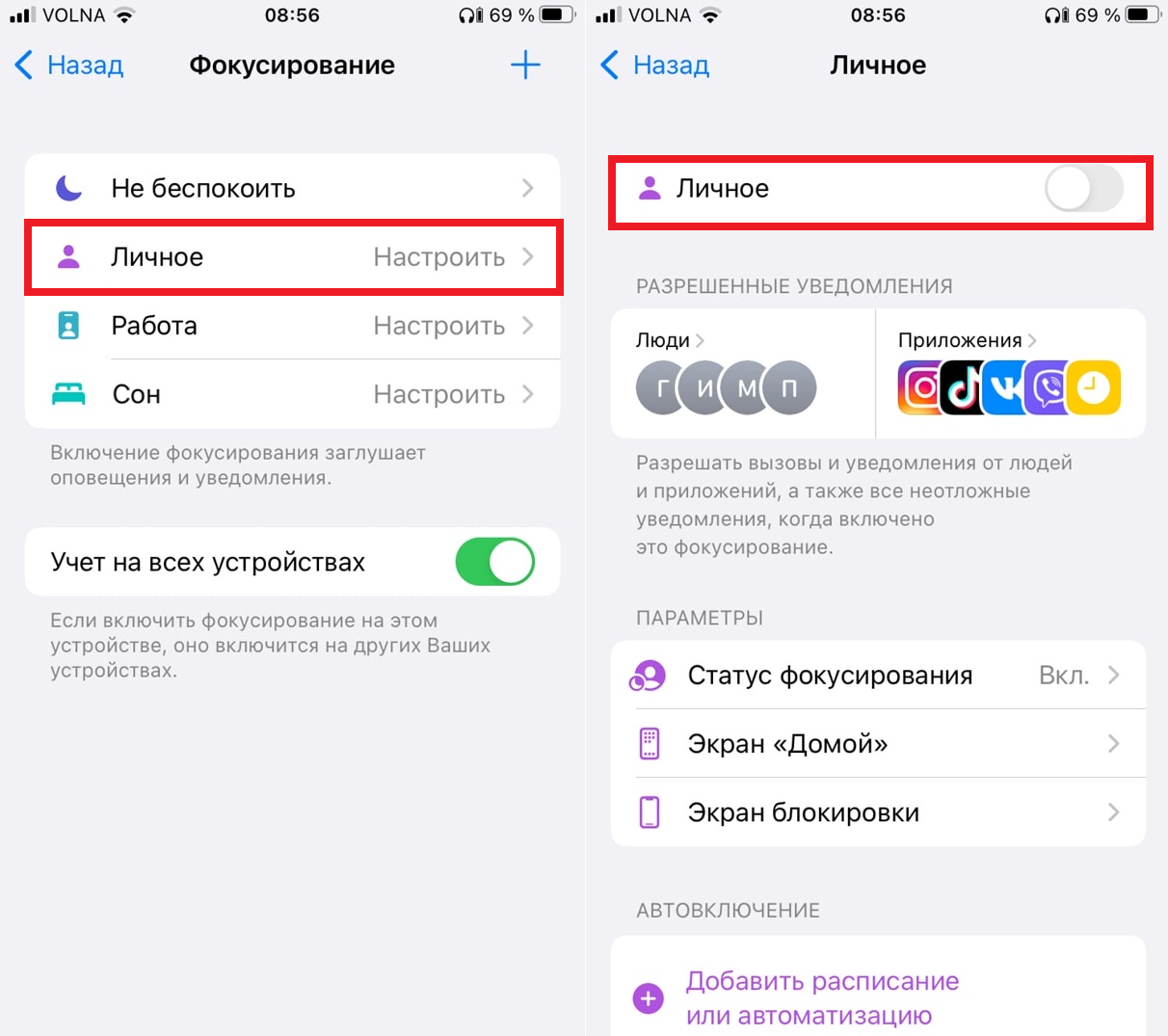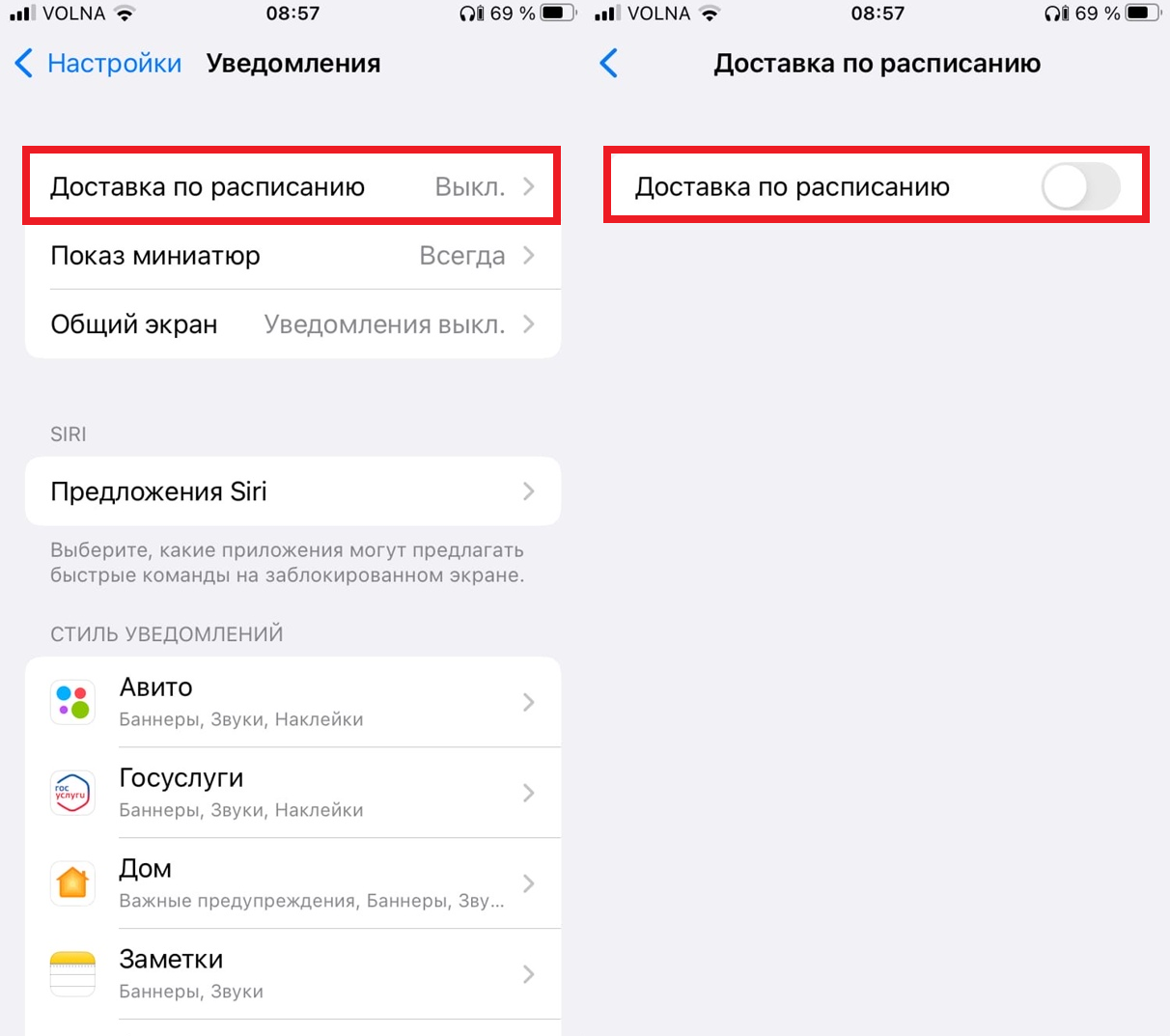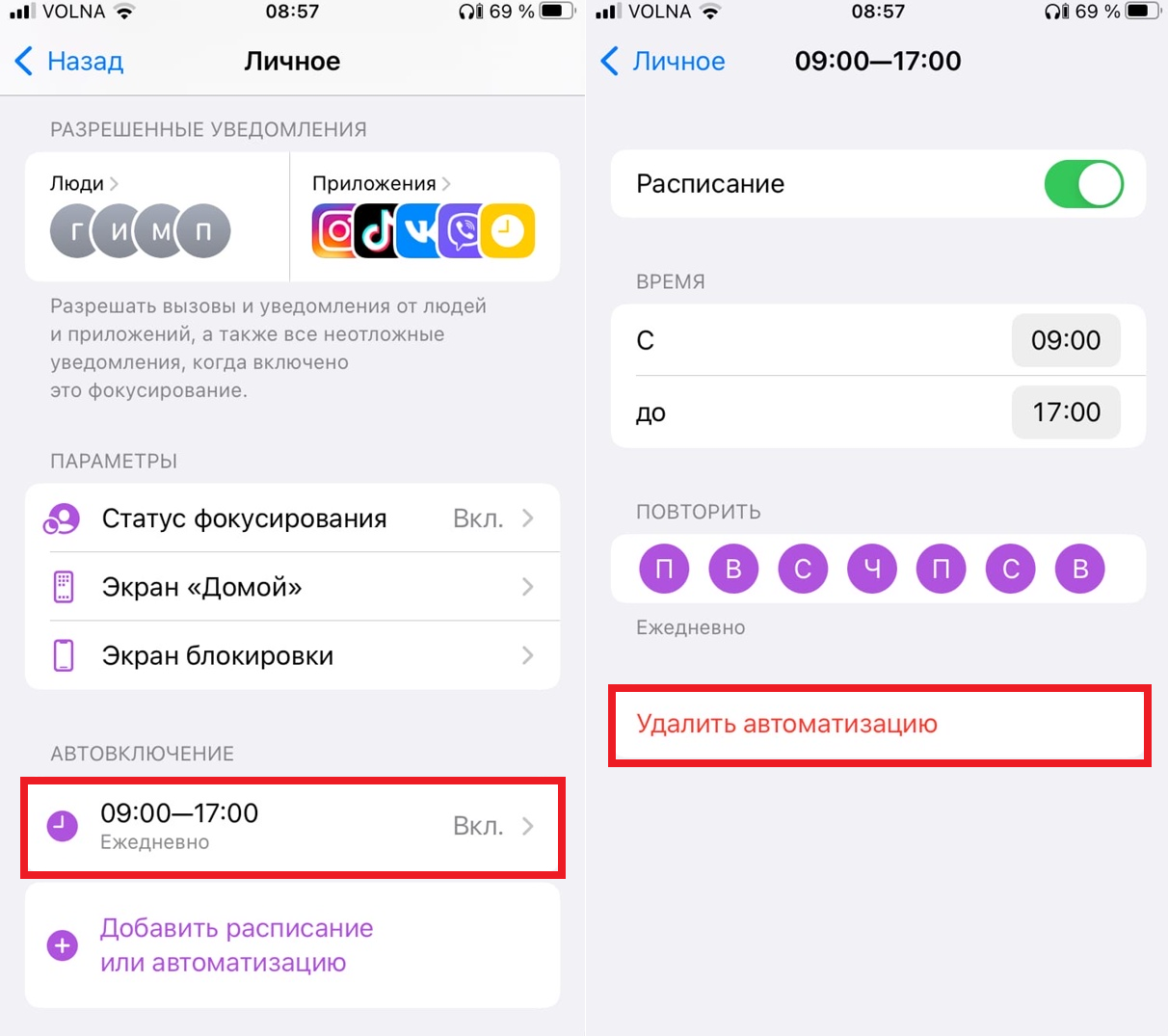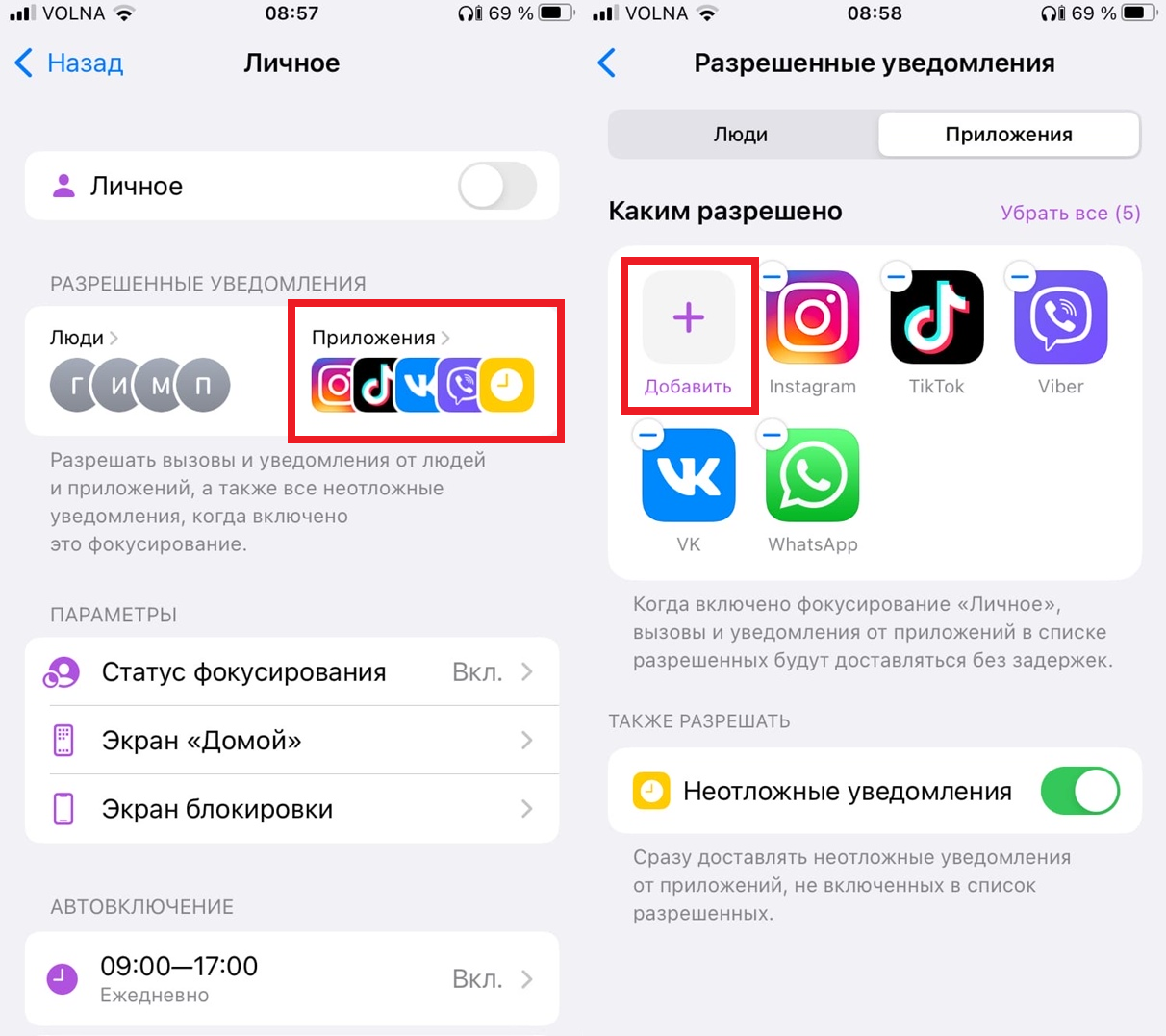- Почему не приходят уведомления на iPhone и как это исправить
- Причины отсутствия уведомлений iPhone и решение для каждого случая
- Режим экономии данных
- Режим энергосбережения
- Запрет уведомлений для конкретных приложений
- Настройки уведомлений в приложении
- Уведомления на заблокированном экране
- Дополнительные причины
- Видео
- Почему я не получаю уведомлений?
- Уведомления функции «Звонки WhatsApp»
- Настройка уведомлений
- Устранение неполадок, связанных с уведомлениями
- Не работают уведомления в iOS 15? Как исправить
- 1. Включите допуск уведомлений
- 2. Отключите Фокусирование
- 3. Отключите синхронизацию режима
- 4. Отключите доставку по расписанию
- 5. Отключите автоматизацию Фокусирования
- 6. Добавьте приложения-исключения
- 7. Проверьте настройки приложений
- 8. Обновите приложения
- Что делать, если нет уведомлений WhatsApp?
- Настройка смартфона
- Настройка уведомлений
- Режим энергосбережения
- Оптимизация Wi-Fi
- Настройка времени
- Дополнительные действия
Почему не приходят уведомления на iPhone и как это исправить

В этой инструкции подробно о том, почему не приходят уведомления на iPhone и способы исправить проблему в зависимости от ситуации. Отдельная инструкция: Что делать, если не приходят уведомления Instagram на iPhone и Android.
Причины отсутствия уведомлений iPhone и решение для каждого случая
На iPhone присутствует целый ряд настроек, которые могут привести к тому, что вы перестанете получать уведомления, либо будете получать не сразу. Рассмотрим эти параметры по порядку.
Режим экономии данных
Если вы включите режим экономии данных, то при нахождении в мобильной сети уведомления могут не приходить или приходить не по мере их поступления. Отключить режим экономии данных можно так:
- Зайдите в Настройки — Сотовая связь.
- Выберите пункт «Параметры данных».
- Отключите пункт «Экономия данных».
Режим энергосбережения
Следующая настройка, которая может привести к тому же результату — экономия заряда аккумулятора iPhone. Чтобы отключить её, выполните следующие шаги:
- Откройте «Настройки» и перейдите в раздел «Аккумулятор».
- Отключите пункт «Режим энергосбережения».
Запрет уведомлений для конкретных приложений
После установки и при первом запуске приложений на iPhone, они запрашивают разрешение на отправку уведомлений. Если им это запретить, то уведомления приходить не будут. Проверить разрешения уведомлений можно в настройках:
- С главной страницы настроек перейдите в раздел «Уведомления».
- Выберите приложение, уведомления от которого вас интересуют и нажмите по нему.
- Убедитесь, что нужные типы уведомлений включены. При необходимости измените тип баннеров на «Постоянно» (чтобы уведомления не исчезали сами, до того, как вы их скроете).
Настройки уведомлений в приложении
Многие приложения, в качестве примера можно привести Instagram и Telegram (но список не ограничен ими) имеют собственные настройки уведомлений. Если в настройках iPhone уведомления приложения включены, а в самом приложении — отключены, вы их получать не будете. Примеры, как это может выглядеть в приложении — на изображении ниже (слева Instagram, справа — Telegram).
Зайдите в настройки приложения, уведомления от которого не приходят и посмотрите, присутствуют ли там параметры, связанные с их отправкой. Если да — убедитесь, что они включены.
Уведомления на заблокированном экране
Если уведомления не приходят только на заблокированном экране iPhone, выполните следующие шаги:
- Зайдите в Настройки — Face ID и код-пароль и введите ваш код.
- Пролистайте настройки вниз до раздела «Доступ с блокировкой экрана».
- Включите «Центр уведомлений», при необходимости — пункт «Ответ сообщением».
- Дополнительно, полноценный показ уведомлений на заблокированном экране можно настроить отдельно для каждого приложения в Настройки — Уведомления — Выбор приложения — Показ миниатюр — Всегда.
Дополнительные причины
Среди дополнительных, сравнительно редко встречающихся причин того, что вы не получаете уведомления на вашем iPhone могут выступать:
- При включении режима «Не беспокоить» переключателем на боковой грани iPhone или в настройках, уведомления будут беззвучными.
- Проблемы с доступом в Интернет по Wi-Fi или мобильной сети. В том числе исчерпание мобильного трафика на тарифе (при этом его скорость может сильно падать).
- Использование VPN-сервисов и прокси.
- Временные проблемы на сервере приложения. Например, при сбоях в ВК, каком-либо мессенджере или где-то ещё, вы можете перестать получать уведомления до решения проблемы со стороны самого сервиса.
- Сбои iOS — попробуйте перезагрузить ваш телефон.
Видео
Остаются вопросы на тему? Готов ответить на них в комментариях к статье.
Источник
Почему я не получаю уведомлений?
Если вам отправлено сообщение в WhatsApp, но приложение на вашем телефоне закрыто, ваш iPhone автоматически покажет вам push-уведомление о новом сообщении. Приложения iOS предлагают три типа уведомлений:
- Звуки: играет звуковое оповещение.
- Предупреждения/баннеры: на экране появляется оповещение или баннер.
- Наклейки: на иконке приложения появляется изображение или число.
Уведомления функции «Звонки WhatsApp»
Существуют два способа ответов на звонки в WhatsApp в зависимости от ваших настроек уведомлений:
- Предупреждения: нажмите Принять, если вы хотите ответить на звонок. Нажмите Закрыть, если вы хотите отклонить звонок.
- Баннеры: нажмите на баннер в верхней части экрана, чтобы ответить на звонок. Чтобы отклонить звонок, просто игнорируйте баннер.
Примечание: На iOS 10, вследствие интеграции звонков, мелодия звонков, которая используется в WhatsApp — это мелодия, установленная в разделе информации о контакте на вашем iPhone.
Настройка уведомлений
Убедитесь, что настройки уведомлений включены в WhatsApp и в настройках iPhone:
- Перейдите в WhatsApp >Настройки >Уведомления и убедитесь, что опция Показывать уведомления включена для сообщений и групп.
- Вы можете отключить вибрацию или звуки в приложении, например, звуки, которые вы слышите при отправке или получении сообщения. Перейдите в WhatsApp >Настройки >Уведомления >Уведомления приложения.
- Перейдите в Настройки iPhone >Уведомления >WhatsApp. Выберите Стиль напоминаний (Нет, Баннеры или Напоминания), Наклейки и Звуки. Если вы хотите, чтобы вам приходили уведомления при выключенном дисплее телефона, включите На заблокированном экране.
Громкость уведомлений зависит от уровня громкости на вашем iPhone, который можно установить, перейдя в Настройки iPhone > Звуки. Здесь вы также можете выбрать настройки Вибрации.
Устранение неполадок, связанных с уведомлениями
Если вы убедились, что настройки уведомлений выставлены правильно в настройках iPhone и в настройках WhatsApp, но вы всё ещё не получаете уведомлений, то, скорее всего, проблема связана с вашим соединением, iOS или со службой Push-уведомлений Apple.
Обратите внимание, что доставка уведомлений полностью контролируется Службой Push-Уведомлений Apple (APNs) и WhatsApp не имеет никакой возможности устранить возникшие проблемы с данной службой.
Если кто-то отправит вам сообщение в то время, пока вы находитесь вне зоны доступа, это сообщение будет отправлено в APNs, а потом доставлено на ваш телефон, когда у вас появится связь. WhatsApp не может контролировать доставку данных уведомлений. На первый взгляд может показаться, что проблема связана с WhatsApp, но на самом деле это связано с APNs или iOS.
Единственный способ устранить возникшую проблему — это восстановить заводские настройки и настроить телефон как новый. Если вы восстановите резервную копию, то есть большая вероятность, что проблема восстановится вместе с ней.
Также обратите внимание: чтобы получать Push-уведомления, у вас должна быть действующая SIM-карта, работающий Wi-Fi или мобильный Интернет.
Источник
Не работают уведомления в iOS 15? Как исправить
В iOS 15 много новых полезных функций, включая «Фокусирование», улучшения FaceTime, новые функции стандартных приложений и др. Тем не менее, некоторые пользователи стали жаловаться на плохую работу уведомлений после установки iOS 15. Ниже мы расскажем, что с этим делать.
В iOS 15 изменилась суть работы режима «Не беспокоить». Благодаря новой функции «Фокусирование» режим стал более продвинутым. Изменения могут влиять и на работу уведомлений в iOS 15. Ниже мы рассмотрим все возможные сценарии и предложим для них решения.
1. Включите допуск уведомлений
Если у вас не приходят уведомления из какого-то конкретного приложения, возможно, для него просто выключен допуск уведомлений.
Вот как это проверить:
- Откройте настройки на своём iPhone.
- Пролистайте вниз до нужного приложения в списке и выберите его.
- Выберите секцию «Уведомления» и включите опцию «Допуск уведомлений».
2. Отключите Фокусирование
Фокусирование – новая функция iOS 15. С её помощью вы можете сосредоточиться на конкретном занятии, не отвлекаясь на уведомления из приложений и от контактов.
Чтобы получать уведомления, нужно отключить Фокусирование.
Достаточно просто открыть пункт управления и нажать на значок режима, чтобы его отключить.
Вы также можете открыть Настройки > Фокусирование.
3. Отключите синхронизацию режима
Фокусирование работает на всех устройствах Apple с новыми версиями системы. К примеру, если вы включите режим на Mac, то он автоматически активируется и на iPhone.
Чтобы избежать этого, зайдите в Настройки > Фокусирование > Учёт на всех устройствах и отключите опцию. Теперь режим будет работать только на том устройстве, на котором вы его включите.
4. Отключите доставку по расписанию
Доставка уведомлений по расписанию – ещё одна новая функция iOS 15. Если её включить, что уведомления будут приходить подборкой один раз в день.
Чтобы отключить функцию:
- Зайдите в настройки iPhone.
- Откройте секцию «Уведомления».
- Выберите пункт «Доставка по расписанию» и отключите функцию.
Если вы хотите продолжать пользоваться функцией, то стоит просмотреть список приложений и отключить самые важные, чтобы получать из них актуальные уведомления в течение дня.
5. Отключите автоматизацию Фокусирования
Фокусирование в iOS 15 может активировать автоматически по времени, локации или типу приложений, которыми вы пользуетесь.
К примеру, можно настроить какой-то режим так, чтобы он автоматически активировался ночью и отключался утром. Также можно активировать игровой режим автоматически при запуске конкретной игры.
Возможно, вы забыли о том, что у вас есть автоматизация Фокусирования, которая могла сработать на фоне. Просмотрите свои режимы Фокусирования и отключите для них автоматизацию.
6. Добавьте приложения-исключения
Если вы хотите пользоваться Фокусированием, но при этом получать уведомления из некоторых приложений, нужно добавить их в исключения.
- Откройте настройки на iPhone.
- Выберите секцию «Фокусирование», а затем выберите профиль, которым пользуетесь чаще всего.
- Под пунктом «Разрешённые уведомления» нажмите «Приложения».
- Здесь нажмите кнопку «Добавить» и выберите нужно приложение.
Теперь вы будете получать уведомления из этого приложения, даже когда профиль функции «Фокусирование» будет активен.
7. Проверьте настройки приложений
Как мы писали в начале статьи, нужно включить уведомления для каждого приложения отдельно. В некоторых мессенджерах, вроде WhatsApp и Telegram, можно отключать уведомления от определённых контактов или из определённых чатов прямо в приложении.
Зайдите в настройки свои приложений и убедитесь, что в них не отключены уведомления.
8. Обновите приложения
Если уведомления из некоторых приложений всё ещё не приходят, то проблема может быть в том, что их версии устарели.
Обновите приложения через App Store, выбрав свой профиль в правом верхнем углу. Возможно, это решит проблему.
В iOS 15 много новых функций, так что обновление точно стоит установить. Если вдруг у вас возникнут какие-то проблемы с уведомлениями, то теперь вы знаете, в чём может быть причина.
Источник
Что делать, если нет уведомлений WhatsApp?
Если на смартфон не приходят уведомления WhatsApp, необходимо проверить настройки уведомлений и ограничения приложений в фоне. Если проблема не решилась, помогут дополнительные действия из инструкции.
Пользователи нередко сталкиваются с ситуацией, когда на смартфон не приходят уведомления о новых сообщениях в WhatsApp. Как правило, виной тому служит не какая-либо неисправность, а настройки телефона. Исправить проблему не сложно самостоятельно, причем сделать это необходимо сразу, чтобы не пропустить в будущем важное сообщение.
Настройка смартфона
Причин, по которым уведомление может не приходить на смартфон, существует несколько. Поэтому необходимо рассмотреть их все и исключать по одной, пока причина не будет определена и устранена.
Настройка уведомлений
В первую очередь необходимо проверить включены ли уведомления. Независимо от типа смартфона, Android или iOS, нужно выполнить следующие действия:
- Откройте на смартфоне Настройки , тапнув по значку в виде шестеренки.
- Выберите пункт Уведомления .
- Найдите в списке приложений WhatsApp. Если ползунок находится в положении Выкл , активируйте опцию. Если уведомления включены, отключите и через несколько секунд опять включите.
Режим энергосбережения
На некоторых смартфонах Android в целях экономии энергии приложения в фоне не работают. Чтобы исправить ситуацию нужно выполнить несколько шагов:
- Откройте Настройки .
- Коснитесь пункта Оптимизация .
- Тапните по разделу Батарея .
- Тапните по кнопке Спящий режим .
- Если в открывшемся списке приложений есть WhatsApp, снимите с него галочку.
Чаще всего подобная проблема встречается в смартфонах Xiaomi, так как система MIUI особенно агрессивно борется за экономию энергии. Чтобы запретить ей блокировать мессенджер в фоне, выполните такие действия:
- Откройте приложение Безопасность .
- Зайдите в раздел Питание .
- Коснитесь пункта Контроль активности .
- Выберите среди списка приложений WhatsApp .
- Чтобы снять все ограничения работы в фоне, тапните по пункту Нет ограничений .
Оптимизация Wi-Fi
В смартфонах Android система может блокировать доступ приложений в фоне к сети Wi-Fi. Чтобы устранить проблему, необходимо отключить оптимизацию сети:
- Откройте Настройки .
- Тапните по пункту Wi-Fi или Беспроводные сети .
- Выберите пункт Оптимизация Wi-Fi или Помощник Wi-Fi .
- Выключите все опции, связанные с оптимизацией или приоретизацией.
Настройка времени
Уведомления WhatsApp могут не приходить, если на смартфоне неправильно настроено время или неправильно указан часовой пояс. Чтобы устранить проблему выполните такие действия:
- Откройте Настройки .
- Выберите пункт Общие настройки или Основные .
- Тапните по пункту Дата и время .
- В пункте Автоопределение переведите ползунок в режим Вкл . Если автоопределение включено, выключите его и через несколько секунд заново включите.
Дополнительные действия
Если все вышеперечисленные рекомендации не помогли решить проблему, выполните следующие действия:
- Перезагрузите телефон.
- Удалите со смартфона приложения task killer .
- Если вы использовали WhatsApp Web или клиент на компьютере, закройте все сессии. Для этого откройте меню на главном экране мессенджера, выберите пункт WhatsApp Web , затем Выйти со всех устройств .
- Обновите приложение WhatsApp.
Если ни один из советов не помог исправить ситуацию, сбросьте настройки смартфона до заводских, предварительно сделав резервную копию данных.
Источник